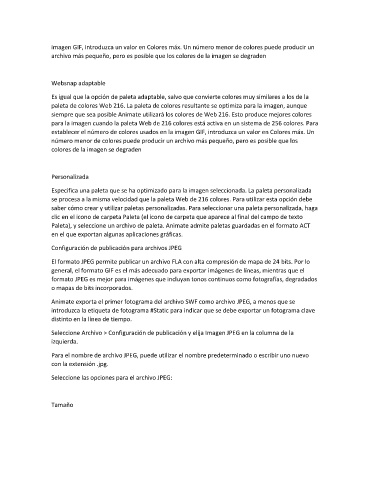Page 290 - Guía del usuario de Animate
P. 290
imagen GIF, introduzca un valor en Colores máx. Un número menor de colores puede producir un
archivo más pequeño, pero es posible que los colores de la imagen se degraden
Websnap adaptable
Es igual que la opción de paleta adaptable, salvo que convierte colores muy similares a los de la
paleta de colores Web 216. La paleta de colores resultante se optimiza para la imagen, aunque
siempre que sea posible Animate utilizará los colores de Web 216. Esto produce mejores colores
para la imagen cuando la paleta Web de 216 colores está activa en un sistema de 256 colores. Para
establecer el número de colores usados en la imagen GIF, introduzca un valor en Colores máx. Un
número menor de colores puede producir un archivo más pequeño, pero es posible que los
colores de la imagen se degraden
Personalizada
Especifica una paleta que se ha optimizado para la imagen seleccionada. La paleta personalizada
se procesa a la misma velocidad que la paleta Web de 216 colores. Para utilizar esta opción debe
saber cómo crear y utilizar paletas personalizadas. Para seleccionar una paleta personalizada, haga
clic en el icono de carpeta Paleta (el icono de carpeta que aparece al final del campo de texto
Paleta), y seleccione un archivo de paleta. Animate admite paletas guardadas en el formato ACT
en el que exportan algunas aplicaciones gráficas.
Configuración de publicación para archivos JPEG
El formato JPEG permite publicar un archivo FLA con alta compresión de mapa de 24 bits. Por lo
general, el formato GIF es el más adecuado para exportar imágenes de líneas, mientras que el
formato JPEG es mejor para imágenes que incluyan tonos continuos como fotografías, degradados
o mapas de bits incorporados.
Animate exporta el primer fotograma del archivo SWF como archivo JPEG, a menos que se
introduzca la etiqueta de fotograma #Static para indicar que se debe exportar un fotograma clave
distinto en la línea de tiempo.
Seleccione Archivo > Configuración de publicación y elija Imagen JPEG en la columna de la
izquierda.
Para el nombre de archivo JPEG, puede utilizar el nombre predeterminado o escribir uno nuevo
con la extensión .jpg.
Seleccione las opciones para el archivo JPEG:
Tamaño